1、小编这里有一个修改后的文档,老板要求和修改前的文档进行对比看哪里进行了修改,如下图:

2、按照下图中红色箭头指示步骤点击【审阅】,然后点击【比较】,如下图:
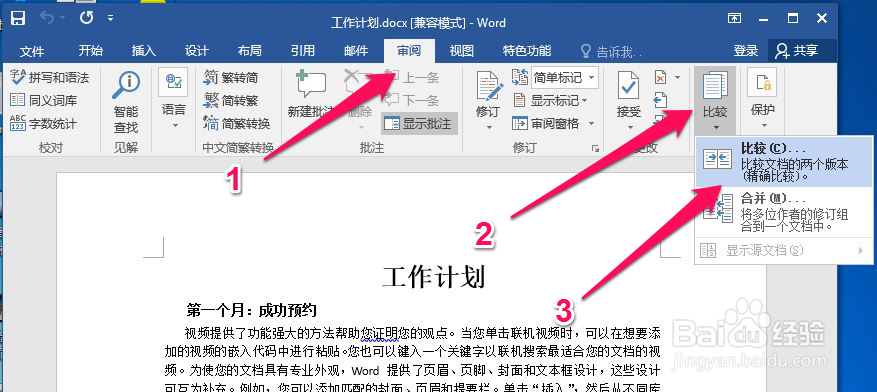
3、在弹出的对话框的【原文档】处选择 修改前的文档,如下图:
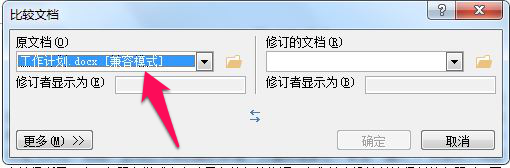
4、然后在右侧【修订的文档】处选择 修改之后的文档,如下图:

5、然后就会得到下图的文档,会发现文档的某些行的行前多了一个红色的竖线,当鼠标移至埂筝田奔红色竖线附近时,会提示【显示修订】,如下图:

6、点击红色竖线,文档就会出现修改前和修改后文档的对比,如下图:

时间:2024-10-11 20:17:28
1、小编这里有一个修改后的文档,老板要求和修改前的文档进行对比看哪里进行了修改,如下图:

2、按照下图中红色箭头指示步骤点击【审阅】,然后点击【比较】,如下图:
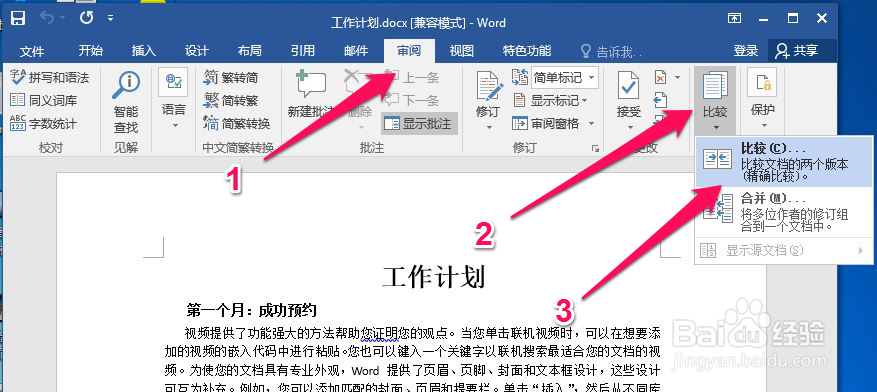
3、在弹出的对话框的【原文档】处选择 修改前的文档,如下图:
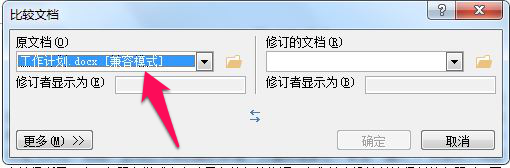
4、然后在右侧【修订的文档】处选择 修改之后的文档,如下图:

5、然后就会得到下图的文档,会发现文档的某些行的行前多了一个红色的竖线,当鼠标移至埂筝田奔红色竖线附近时,会提示【显示修订】,如下图:

6、点击红色竖线,文档就会出现修改前和修改后文档的对比,如下图:

